Feb 17,2016 • Filed to: iTunesからiOSへ • Proven solutions
iTunesの同期を使わずにiTunesからiPhoneへ音楽を転送する方法
世の中には、ワガママなことを言う方がいるものです。
『君のパソコンのiTunesに入っている曲を俺のiPhoneに入れてほしい!』『でも同期はしないで、iPhoneのデータ消えると困るから』『何か方法あるでしょ?』…これ、うちの主人です。そんなワガママを突然わたしに押し付けられても困ります。でも妻として、出来れば願いは叶えてあげたいもの。
実際、iTunesの同期を利用せずに、iTunesに入っている曲をiPhoneに取り込む方法はあるのでしょうか?例えば、iTunesの同期の設定をいじって、指定した音楽ファイルだけを同期させる、という方法があります。これならiPhoneのデータは消えませんから、主人の願いを全て叶えてあげることが出来ます。でも、設定がかなり面倒です。iTunesに詳しくない方だったら、ややこしくて、途中で投げ出してしまうかもしれません。出来れば簡単に、iTunesからiphoneに音楽を転送したいですよね。何か方法はないのでしょうか?
もちろん、無いわけがありません。こんなときに活躍するソフト、それは『TunesGo』!これさえあれば、とても簡単にiTunesからiPhoneへ、同期をさせずに音楽ファイルを取り込むことが出来ます。同期をさせずに音楽ファイルを取り込むとはどういうことなのか、よくわからない方がいるかもしれません。
Wondershare『TunesGo』を使えば、iTunesから読み込んだ音楽ファイルを、『TunesGo』からiPhoneへ直接『追加』することが出来るのです。その方法は以下の通りです。
ステップ1:『TunesGo』をインストール
インストールが完了したら、『Wondershare TunesGo』というアイコンをダブルクリックしてソフトを立ち上げましょう。そして、iPhoneとパソコンをUSBケーブルで接続します。
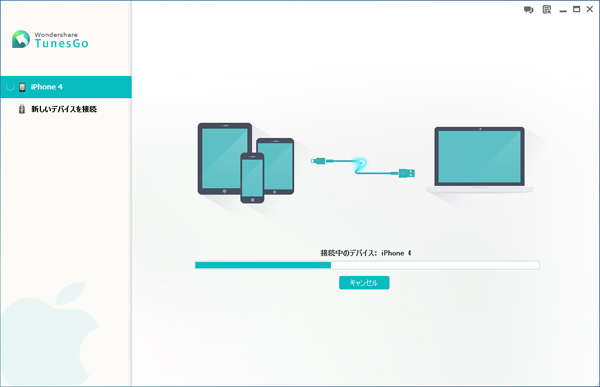
ステップ2:画面左側の『メディア』をクリック
すると、『TunesGo』画面右側に、iPhone内の音楽ファイルが一覧表示されます。
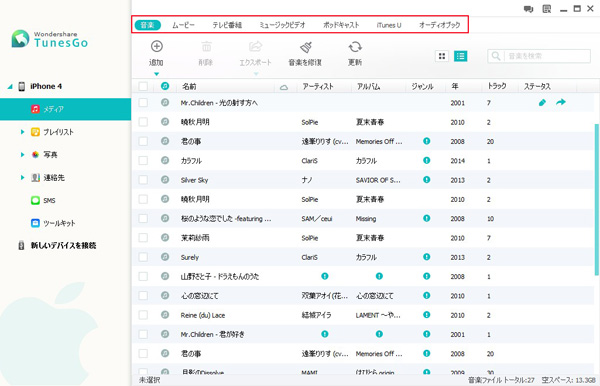
ステップ3:画面上部の『追加』をクリック
『追加』をクリックすると、どのファイルを追加するのか尋ねられます。デスクトップの『ライブラリ』→『ミュージック』→『iTunes』→『iTunes Media』→『Music』の順にファイルを展開していき、そこから追加したい音楽ファイルを選択しましょう。これで作業完了!
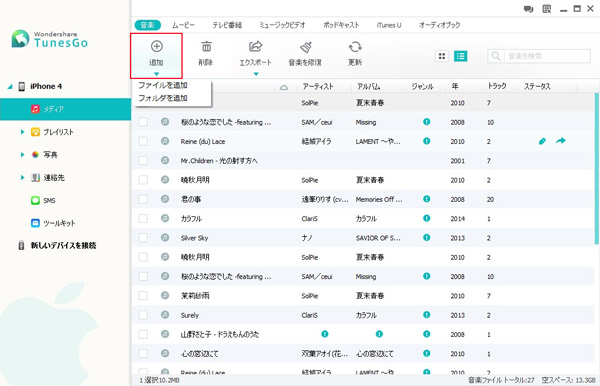
『TunesGo』で行う音楽ファイルの『追加』は、iTunesの『同期』とは根本的に方法が違うのでiPhoneのデータを消すことは絶対にありません。安全に音楽ファイルをiPhoneに取り込むことが出来ます。
もし、あなたのパートナーがうちの主人のようなワガママを言い出したら、『TunesGo』を使ってみてください。簡単にワガママを叶えてあげることが出来ます!もちろん、パートナーがワガママを言い出した時以外でも、『TunesGo』は便利に使うことが出来ます。iPhoneのプレイリストを管理したり、音楽ファイルを追加?削除したり、写真や連絡先、送受信メッセージを管理することも出来ます。パソコンにiPhoneのバックアップを作成することも出来ます。ぜひあなたも、『TunesGo』を利用してみてください。きっとこの便利さ?簡単さにハマってしまいますよ!






ka haru
Editor
コメント(0)